外付けHDDでソフトウェアRAID1を構成しましたので、未来の自分に向けた作業備忘録も兼ねてご報告します。
OSはRaspberryPi標準というべきRaspbian jessie=8.0です。
RaspberryPiとUSB HDDの接続
※写真:

接続は非常に単純、RaspberryPiにUSBの外付けHDDを繋げただけです。
図:接続の図
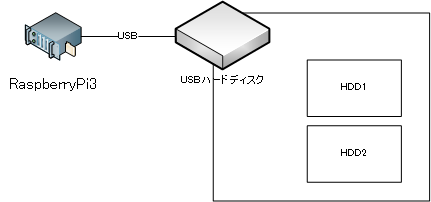
「fdisk -l」コマンドでディスクの存在を確認します。
Disk /dev/sda: 74.5 GiB, 80032038912 bytes, 156312576 sectors
と言う表記と
Disk /dev/sdb: 74.5 GiB, 80032038912 bytes, 156312576 sectors
と言う表記が画面に出てきます。それぞれ/dev/sdaと/dev/sdbでディスクが計二台認識しているのが分かります。
ここまでで接続されていることが確認されたので、ディスクに必要な設定を実行していきます。
ディスクの構成
まずは/dev/sdaを設定していきます。
# fdisk /dev/sda
を実行すると設定スタート。
----------------------------------------------
Command (m for help): n
Partition type
…
Select (default p): p
Partition number (1-4, default 1): 1
First sector (2048-156312575, default 2048):2048
Last sector, +sectors or +size{K,M,G,T,P} (2048-156312575, default 156312575):156312575
Created a new partition 1 of type 'Linux' and of size 74.5 GiB.
Command (m for help): w
The partition table has been altered.
Calling ioctl() to re-read partition table.
Syncing disks.
----------------------------------------------
二台目も同様に「fdisk /dev/sdb」コマンドを実行してパーティション作成を実行します。(画面は同じだから省略)
続けてファイルシステムも指定してしまいます。
今回RAID1のアレイをmd0として作成します。
----------------------------------------------
Command (m for help): t
Selected partition 1
Hex code (type L to list all codes): l
Hex code (type L to list all codes): fd
※コードはfdでLinux raid autoを選択します。(下図)
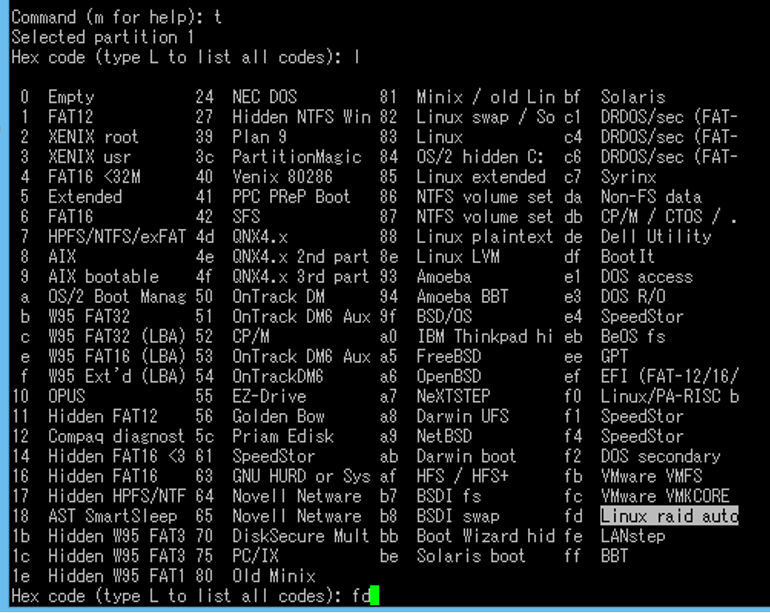
Changed type of partition 'Linux' to 'Linux raid autodetect'.
Command (m for help): w
The partition table has been altered.
Calling ioctl() to re-read partition table.
Syncing disks.
----------------------------------------------
二台目も同様に「fdisk /dev/sdb」コマンド内でファイルシステムも指定してしまいます。パーティション作成と同時に実行するべきでしたね。うっかりしてました。すいません。
ここまで実行して「fdisk –l」で確認すると、
----------------------------------------------
Device Boot Start End Sectors Size Id Type
/dev/sda1 2048 156312575 156310528 74.5G fd Linux raid autodetect
/dev/sdb1 2048 156312575 156310528 74.5G fd Linux raid autodetect
----------------------------------------------
こういう感じの表記が増えます。「Linux raid autodetect」で/dev/sda1と/dev/sdb1が用意されたことになります。
RAID構成のためのパッケージインストール
コマンドでインストールします。
# apt-get install mdadm
依存パッケージであるeximあたりが同時にインストールされます。
インストールしたあと、アレイを作成します。
コマンドは、
mdadm --create /dev/md0 --level=raid1 --raid-devices=2 /dev/sda1 /dev/sdb1
と入力します。
メッセージがサラサラっと表示されて「Continue creating array?」と表示、作っていい?と聞かれるので「yes」と入力してEnterします。
----------------------------------------------
mdadm: Defaulting to version 1.2 metadata
mdadm: array /dev/md0 started.
----------------------------------------------
無事「mdadm: array /dev/md0 started.」となりましたのでアレイ作成が完了しました。
ここからRAID1の構成が開始します。バックグラウンドプロセスです。
ちょいちょい進捗確認します。
----------------------------------------------
# cat /proc/mdstat
Personalities : [raid1]
md0 : active raid1 sdb1[1] sda1[0]
78089728 blocks super 1.2 [2/2] [UU]
[=>...................] resync = 9.3% (7297600/78089728) finish=80.2min speed=14703K/sec
unused devices: <none>
----------------------------------------------
いま全体の9.3%までが終わったみたいです。
待つしかないので、ほっといて次の操作を。
RAID情報を取っておき、再起動時にでもmd0アレイを見失わないようUUIDとの紐づけをしておきます。
----------------------------------------------
# mdadm --detail --scan >> /etc/mdadm/mdadm.conf
# update-initramfs -u
----------------------------------------------
続けて作成したアレイ上にファイルシステムをext4でフォーマットします。
----------------------------------------------
# mkfs -t ext4 /dev/md0
mke2fs 1.42.12 (29-Aug-2014)
/dev/md0 contains a adaptec_raid_member file system
Proceed anyway? (y,n) y
(以下略)
Writing superblocks and filesystem accounting information: done
----------------------------------------------
正常終了したようですね。
アレコレやっているうちに、RAID1の構成も完了しました。
----------------------------------------------
# cat /proc/mdstat
Personalities : [raid1]
md0 : active raid1 sdb1[1] sda1[0]
78089728 blocks super 1.2 [2/2] [UU]
unused devices: <none>
----------------------------------------------
あとはこれを使えるようにするために、マウントポイントを作成しないといけないので、ディレクトリ(今回は/home/sambaとして利用する)を作成して、
----------------------------------------------
# mkdir /home/samba
# mount /dev/md0 /home/samba
----------------------------------------------
マウント、マウント成功してデータ保存可能な状態まで到達しました。
dfコマンドで
----------------------------------------------
# df -m
ファイルシス 1M-ブロック 使用 使用可 使用% マウント位置
/dev/root 15056 3828 10563 27% /
devtmpfs 459 0 459 0% /dev
tmpfs 463 0 463 0% /dev/shm
tmpfs 463 7 457 2% /run
tmpfs 5 1 5 1% /run/lock
tmpfs 463 0 463 0% /sys/fs/cgroup
/dev/mmcblk0p1 63 21 43 33% /boot
tmpfs 93 1 93 1% /run/user/1000
tmpfs 93 0 93 0% /run/user/1001
/dev/md0 74935 52 71054 1% /home/samba
----------------------------------------------
/dev/md0が74935MB=80GBのHDDとして/home/sambaにマウントされている、ということが分かります。
後は自動起動を設定する、と言いたいところなのですが、
これがうまくいきませんでした。
詳しくは次回に。